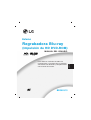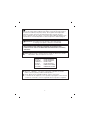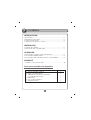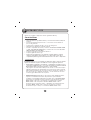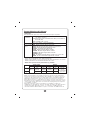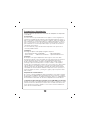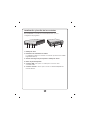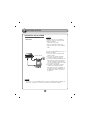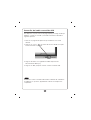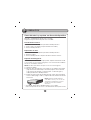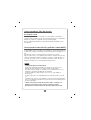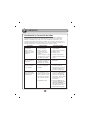LG BE12LU38 Manual de usuario
- Categoría
- Reproductores de DVD
- Tipo
- Manual de usuario

Externo
Externo
Regrabadora Blu-ray
Regrabadora Blu-ray
(Impulsión de HD DVD-ROM)
(Impulsión de HD DVD-ROM)
BE06LU10
Español
Para disfrutar al máximo de todas las
características y funciones de su producto,
solicitamos leer detenida y completamente
este manual del usuario.
MANUAL DEL USUARIO

i
Precaución: El láser utilizado en la Regrabadora Blu-ray puede dañar
sus ojos. No intente abrir la cubierta. Para reducir el riesgo de descarga eléctrica,
no remueva la cubierta (ni la parte posterior). No hay piezas internas que deba
mantener el usuario. El servicio de mantenimiento debe efectuarlo personal
técnico calificado. El uso de controles o la ejecución de procedimientos distintos de los
especificados en este manual pueden ser causa de exposición a radiación peligrosa.
Advertencia: Para reducir el riesgo de fuego o descarga eléctrica,
no exponga este aparato a la lluvia ni a la humedad.
Este producto ha sido fabricado cumpliendo los requisitos sobre
interferencias de radio de la DIRECTIVAS CEE 2004/105/EC, 93/68/CEE y
2006/95/EC.
Aviso: Radiación visible o invisible del láser cuando la cubierta sea retirada
del producto. Evite su exposición a los rayos.
CLASS 1 LASER PRODUCT
KLASSE 1 LASER PRODUKT
LUOKAN 1 LASER LAITE
KLASS 1 LASER APPARAT
CLASE 1 PRODUCTO LÁSER
CLASSE 1 PRODOTTO LASER
■ Microsoft
®
y Windows
®
son marcas comerciales registradas en Estados
Unidos y en otros países por Microsoft Corporation.
■ El logo BD es marca registrada en EEUU, Japon y otros paises.
■ Los nombres de las empresas y de los productos que figuran en este manual
son marcas comerciales o marcas registradas de las respectivas compañías.

INTRODUCCIÓN
Características ...........................................................................................2
Requerimientos del sistema .......................................................................3
Precauciones importantes ..........................................................................4
Localización y función de los controles......................................................5
INSTALACIÓN
Instalación de la unidad .............................................................................6
Remoción del cable convertidor USB.........................................................7
OPERACIÓN
Como introducir y expulsar un disco del dispositivo..................................8
Como reproducir CD’S de música..............................................................9
Como reproducir videos de DVD y películas o videos MPEG2 .................9
APÉNDICE
Localización y Corrección de fallas .........................................................10
Accesorios incluidos del dispositivo
CONTENIDO
1
Artículo Cantidad
A. Externo Regrabadora Blu-ray 1
B. Cable convertidor USB 2.0 1
C. Adaptador de Poder de Corriente Alterna
(con cable de alimentación)
1
D. CD Software 1
E.
Disco en blanco BD-RE SL 1
F. Manual del usuario 1

Gracias por comprar el dispositivo externo regrabadore Blu-ray.
Características
• Dispositivo Externo regrabadora Blu-ray con Universal Serial Bus (USB) 2.0
interface.
• Tecnología automática de prevención o corrección de errores durante el
proceso de grabación.
• Soporte para la expulsión del disco en caso de emergencia.
• Alimentación de bandeja motorizada y manual
• Formatos compatibles de lectura y escritura: CD-R/RW, DVD-R/RW/+R/RW
+/-R DL, DVD-RAM, BD-R/RE(SL/DL); Formatos de solo lectura: CD, DVD-
ROM, BD-ROM y HD DVD-ROM.
• Soporta la reproducción zonal Control Phase II.
• Soporta LightScribe Tecnología
•
Para lograr una grabación y velocidad de escritura óptima su sistema
requiere copiar primero la información o los datos al disco duro de su
computadora para luego transferirlo directamente al otro disco o dispositivo.
INTRODUCCIÓN
2
El sistema en el cual se va a instalar este dispositivo óptico, para que pueda
operar correctamente requiere de USB 2.0 o de las siguientes opciones:
•
Computadoras equipadas con USB 2.0 – complemento de USB (conector)
o una tarjeta adaptadora PCI o en la cual el programa controlador USB 2.0
EHCI (Enhanced Host Controller Interface)
1)
este instalado.
1)
El programa controlador USB 2.0 EHCI ya viene incluido con las actuales tarjetas
adaptadoras disponibles PCI. También Microsoft ha lanzado el programa controlador
USB 2.0 EHCI para Windows XP. Si usted necesita mas información en detalle, con-
tacte al proveedor de su adaptador de USB 2.0 o consulte al fabricante de su PC o
consulte la página Web de Microsoft Corporation.
• Atencion Por Favor: Algun SW (los que incluyen Video PlayBack) pueden
requerir un considerable incremento de prestaciones para resultados
aceptables. La Regrabadora BR puede leer DVD o discos BD-MV(BD-ROM),
para mostrar en la pantalla el monitor del PC necesita decodificar separado
MPEG, H.264 o VC-1 que es decodificado por HW diferente (cualquier
MPEG, H.264 or VC-1 tarjeta decodificadora MPEG, H.264 or VC-1
decofificacion por su tarjeta de video), o SW distinto que usted instale para
decodificar MPEG, H.264 o VC-1 . Para más información consulte la
documentacion que se incluye con el Software MPEG, H.264 o VC-1.
PRECAUCIÓN

3
Requerimientos del sistema
Ordenador
Esta unidad puede operar en el entorno del sistema que aquí se especifica.
* Puede haber problemas de compatibilidad en las funciones de lectura o escritura con
algunos discos dependiendo de la calidad del fabricante.
* Puede ocurrir en algunas ocasiones que la reproducción de la película no sea correcta
debido a problemas en la velocidad de transmisión de los bits.
• AVISO Sobre reproducción de películas Blu-ray y HD DVD
Debido a la protección de los datos por el copyright
Debido a las características de copyright sobre protección de datos, pueden existir ciertos
requisitos para la reproducción de películas de BD o HD DVD en su ordenador. Cuando use
conexiones de video digital el monitor y la tarjeta gráfica deben soportar HDCP (High-band-
width Digital Content Protection). Tenga en cuenta que la mayor parte de los monitores y
tarjetas gráficas actuales no soportan HDCP . Sin embargo, la mayoría de las televisiones de
alta definición y monitores multimedia si soporte del HDCP . Para mayor información contacte
o visite la página web del fabricante de su ordenador de la tarjeta gráfica para comprobar si
son compatibles con HDCP .
Algunas de las tarjetas de video que actualmente son compatibles con HDCP, son:
- nVIDIA: GeForce 7800 GTX 512 / 7900 GT / 7900 GX2 / 7900 GTX / 7950 GX2 / 8600 GS /
8600 GT / 8600 GTS / 8800 GTX o superior con un mínimo de 256MB de memoria
- ATI: X1950/ HD2300/ HD2400/ HD2600 o superior con un mínimo de 256MB de memoria.
•
CPU: Pentium D 3.2 GHz o superior (Se recomiendan Pentium Core 2
Duo E6300 o superior.)
•
S/O: Windows XP (Home/Profesional Media center edition) con SP1/
Windows
Vista (X86, X64)
• Memoria RAM: 1 GB o superior
• Disco duro: 30 GB o superior (60 GB XXX)
USB 2.0 port
BD-R : Mitsubishi Kagaku Media, Maxell, TDK.
BD-RE : Mitsubishi Kagaku Media, Maxell, Sony, Panasonic.
DVD-R : Maxell, Mitsubishi Kagaku Media, Taiyo.
DVD-RW : JVC, Mitsubishi Kagaku Media.
DVD+R : Mitsubishi Kagaku Media, Verbatim.
DVD+RW : Mitsubishi Kagaku Media, Verbatim.
DVD±R DL : Mitsubishi Kagaku Media, Verbatim.
DVD-RAM : Maxell.
CD-R : LG, Mitsubishi Kagaku Media, Verbatim, Taiyo Yuden TDK.
CD-RW : LG, Ricoh, Mitsubishi Kagaku Media, Verbatim.
Requerimientos
de sistema
Interfaz
Se recomienda
discos
Tarjeta Gráfica Monitor
VGA
(D-SUB)
VGA
(D-SUB)
Not
required
Not
required
1024x768
or more
(Recommended
: 1920x1080)
AACS
Analógico
Digital
Driver
Interfaz
HDCP Interfaz HDCP
Resolución
DVI or HDMI Compliant DVI or HDMI Compliant

4
Precauciones importantes
Siga las siguientes precauciones al momento de manipular este dispositivo
o sus discos.
Precauciones:
Por favor tome nota que el fabricante de este equipo no ofrece ningún tipo de
garantía en la perdida de datos debido a una inapropiada instalación, manejo o
daños ocasionados de manera ya sea directa o indirecta. Tome nota también de
que el fabricante no se hará responsable por cualquier daño indirecto o directo
que se ocasionado por el uso de este producto mal funcionamiento. Tome nota
que el fabricante no se hará responsable tampoco por el daño de información
causada por este producto.
Por favor almacene (copie) toda información importante como protección en
contra de perdida de Datos.
Instalación
Prevenga el exponer este equipo en lugares sujetos a:
- Concentraciones altas en humedad - altas temperaturas
- polvo excesivo - Vibraciones mecánicas - exposición directa al sol
Operación
No desplace este equipo abruptamente de un lugar frió a uno mas cálido.
Condensación puede ocurrir ocasionando que este equipo tenga una operación
anormal. Asegúrese de remover el disco de la unidad antes de moverlo.
El disco puede sufrir daños causando la perdida de datos. Tenga cuidado y
prevenga la exposición del dispositivo con objetos extraños, como líquidos o
metales, que sean introducidos al mismo. En el caso de que estos objetos hayan
sido introducidos en la unidad, por favor consulte al proveedor donde usted
adquirió este producto. No interrumpa el suministro de energía eléctrica mientras
esta unidad este en funcionamiento. Mientras el dispositivo este en operación, no
mueva la unidad con el disco, o prevenga los golpes ya que esto puede causar
daños al disco.
Adaptador de Corriente Alterna
No conecte o remueva el Adaptador de Corriente Alterna con las manos mojadas.
No cause daños al Adaptador de Corriente Alterna ya sea por incisiones o rasguños.
Modificándolo en su interior, o por doblar sus terminales. Utilice solo el Adaptador de
Corriente Alterna suministrado. No desarme el Adaptador de Corriente Alterna.
La Garantía de Operación de la Conexión vía un USB HUB no es ofrecida.
Cuando conectamos esta unidad utilizando interface USB 1.1, imágenes y sonido
pueden distorsionarse mientras proyectamos videos en DVD. Para obtener una
mejor reproducción de videos de DVD´s es necesario conectar la unidad a un
puerto de alta velocidad USB 2.0.

5
Localización y función de los controles
Esta unidad debe ser usada en su actual diseño físico y con su
configuración de programas.
1. Bandeja de disco
2. Indicadores de actividad de la unidad
Los indicadores luminosos muestran el estado de operación de la unidad
Regrabadora Blu-ray.
3. Orificio de emergencia para expulsar la bandeja de discos
4. Botón de parada/expulsión
5. Conector USB – Este puerto es usado para conectar el cable
convertidor USB.
6. Conector de Poder – Puerto para conectar el cable del Adaptador de
Corriente Alterna.
1
342
65

6
INSTALACIÓN
Instalación de la unidad
Conectando la unidad al
Ordenador
Al enchufe de CA.
• Asegúrese de que su computadora
personal cuenta con un puerto USB
abierto de instalar
el dispositivo a la misma.
• Todos los dispositivos deben estar
apagados antes de conectar cualquier
cable.
Conecte la unidad al Ordenador como se
muestra en la figura.
1. Conecte el cable convertidor USB
al Drive externo.
2. Conecte el otro extremo del cable
convertidor USB a su ordenador.
3. Conecte el terminal del Adaptador de
AC al puerto de poder en la parte de
atrás de la unidad. De igual manera
conecte el Adaptador de AC a la salida
de corriente en su pared.
4. Cuando la Computadora este lista,
confirme que la unidad haya sido
detectada. Y después introduzca los
programas en CD´S suministrados en
la unidad Drive externo e instale los
programas.
• Por favor no conecte el Adaptador AC y el cable convertidor USB 2.0 a ningún otro
dispositivo o puerto que nos sean los especificados en la figura de arriba.
NOTAS
NOTA

7
Remoción del cable convertidor USB
Este dispositivo soporta la función de plug and play (not swap) ofrecida por
Windows, y puede ser removido y conectado nuevamente realizando la
siguiente operación.
1. Déle alto al programa de aplicación que actualmente este siendo
utilizado.
2. Haga clic en el icono " "en la barra de tareas localizado en la parte
inferior derecha de su pantalla.
3. Haga clic "Remueva con seguridad su unidad - dispositivo de
Almacenamiento Masivo[x:]"
4. Haga clic en "OK" y después remueva el cable convertidor USB.
No remueva el cable convertidor USB cuando el indicador de actividad en
la unidad este en operación, parpadeando o durante el arranque de la
computadora.
NOTA

8
OPERACIÓN
Como introducir y expulsar un disco del dispositivo
Recuerde – el Adaptador de AC de estar conectado.
Asegurese de que la fuente de poder este encendida.
Introduciendo un disco
1. Presione el botón de expulsión para abrir la bandeja de disco.
2. Inserte el disco (la etiqueta siempre mirando hacia arriba.)
3. Cierre la bandeja de disco.
Expulsando un disco
1. Presione le botón de expulsión para abrir la bandeja de disco
2. Remueva el disco.
3. Cierre la bandeja de disco después de haber removido el mismo.
Expulsión de Emergencia
La unidad dispone de una función que permite expulsar manualmente el CD
si es necesario en caso de una emergencia, como una avería de la unidad o
un corte en el suministro eléctrico.
NOTA: No utilice esta función excepto sea en caso de emergencia.
1) Apague la unidad
2) Meta un objeto de punta fina (como puede ser un alambre sujeta papel
(clip) fuertemente enderezado) a través del pequeño orificio existente
sobre el botón de expulsión. La puerta frontal se abrirá de golpe y
saldrá parcialmente la bandeja de disco.
3) Empuje la puerta frontal hasta abrirla del todo, agarre luego la bandeja
entre los dedos pulgar e índice y saquéela derecha, tirando suavemente
hacia fuera.
* Si no puede agarrar bien la bandeja de disco con los dedos.
Utilice un clip resistente de acero o una abrazadera elástica para sacarla.
NOTA: Esta función debe utilizarse
como último recurso y solo en caso de
emergencia. Su utilización en exceso
puede causar un funcionamiento
defectuoso.

9
Como reproducir CD’S de música
Escuchando sonido
Cuando el dispositivo este conectado a su computadora, usted puede
reproducir CD´s de audio a través del sistema de audio de su computadora
después de a haberlo configurado a modo de Audio Digital.
Revise su Manual de Windows o "Reproductor Media de Windows" para
más detalles.
C
omo reproducir videos de DVD y películas o videos MPEG2
La unidad debe estar conectada a su computadora. Una instalación básica
ya debe estar totalmente terminada. Instale el Programa "PowerDVD" en su
PC.
Introduciendo el disco, automáticamente la instalación se iniciará.
Siga las instrucciones en el ayudante de instalación. Después de la misma,
remueva el CD del Programa PowerDVD y colóquelo en lugar donde le se
accesible encontrarlo y a la vez lo proteja. Introduzca el disco de video en
DVD en la unidad y el será reproducido automáticamente.
• Código de Regiones de Videos DVD
Cada región alrededor del mundo tiene un número de región en las
películas de video DVD que han sido vendidas en las mismas.
El código de región puede ser cambiado en esta unidad hasta 5 veces
utilizando el programa decodificador (PowerDVD).
Si usted cambia el código de región estas 5 veces, esta unidad se
bloqueara en
la última región (5ta vez cambiada) que haya sido detectada, y no podrá
ser
cambiada esta región en esta unidad por otra que usted tenga disponible.
Esta es una limitante requerida como parte de las licencias de dispositivos
de Tecnología DVD.
• Cuando conectamos usando una interface USB 1.1. debido a un
tiempo de transferencia lento, sonidos y imágenes pueden
distorsionarse cuando tratamos de reproducir películas en DVD.
NOTAS

APÉNDICE
10
Localización y Corrección de fallas
Si usted experimenta o ha experimentado problemas con su unidad, verifique los
siguientes puntos: Desde que el problema pueda ser causado por un dispositivo
diferente a la unidad, revise otras cosas como configuración del sistema o otros
programas que puedan estar causando conflictos, etc. Si usted no puede resolver el
problema después de haber revisado todos estos pequeños detalles, consulte con su
proveedor del producto o nuestro departamento de servicio al cliente.
Problema
No se puede
reproducir un
DVD o CD en la
unidad o no se leen
determinados tipos
de discos.
La bandeja de
disco no puede ser
expulsada.
La unidad no esta
siendo Detectada
por el sistema.
La unidad no puede
Reproducir media o
Ciertos tipos de CD
O DVD media.
1. El disco no se ha coloca-
do correctamente.
2. El disco está sucio.
3. La lente está sucia.
4. El disco está rayado o
combado.
5.
El disco contiene un código
de región que no se puede
reproducir en la unidad.
1. El adaptador AC no esta
conectado a la salida de
Corriente de la pared
Interruptor de corriente.
1. El Cable convertidor USB
no esta correctamente
Instalado.
1. El disco no es compatible
con la unidad o con el
sistema si el disco media
tiene el formato correcto
para el Tipo de sistema
que usted esta usando.
2. Posibilidad de virus.
1. Coloque el disco
correctamente.
2.
Limpie la superficie del disco.
3. Limpie la lente.
4. Cambie el disco.
5. Consulte el manual del
sistema para obtener más
ayuda.
1. Conecte el adaptador AC
firmemente.
1.Asegúrese que el cable
convertidor USB este
adecuadamente conectado
e instale nuevamente el
controlador del dispositivo.
1. Revise el formato del disco
(en su PC y ISO 9660 IBM
formatos compatibles de
PC opuestos a Apple/Mac
discos HFS o discos UNIX
formatos Estos que no
funcionaran).
2. Cabe la posibilidad que el
controlador del programa de
Windows DVD ROM haya
sido corrupto por un virus corra
el programa de virus scan y
trate de reparar si es posible.
Causa Posible Solución Posible
-
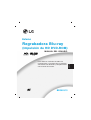 1
1
-
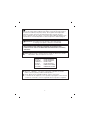 2
2
-
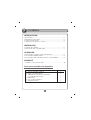 3
3
-
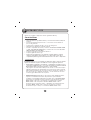 4
4
-
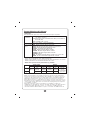 5
5
-
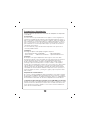 6
6
-
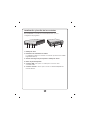 7
7
-
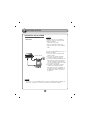 8
8
-
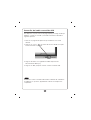 9
9
-
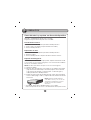 10
10
-
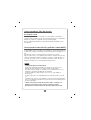 11
11
-
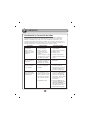 12
12
LG BE12LU38 Manual de usuario
- Categoría
- Reproductores de DVD
- Tipo
- Manual de usuario
Artículos relacionados
-
LG BE08LU20 Manual de usuario
-
LG BE12LU30 Manual de usuario
-
LG BE14NU40 Manual de usuario
-
LG GGW-H20L Manual de usuario
-
LG GGC-H20L Manual de usuario
-
LG BH08LS20-BlackBulk Manual de usuario
-
LG BH10LS30 Manual de usuario
-
LG BH12LS38 Manual de usuario
-
LG GP57ES40 Manual de usuario
-
LG GSA-5169D Manual de usuario